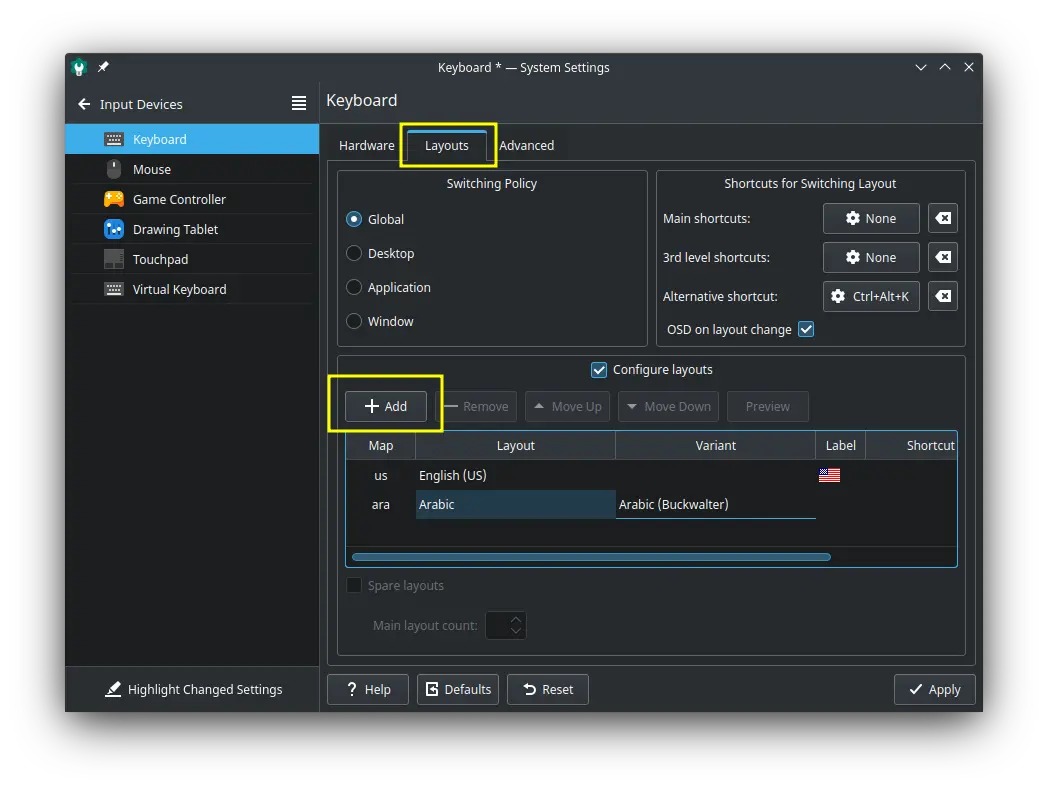Pengaturan sistem
Mengaktifkan tap to click
Jika pengguna menggunakan laptop, kami sarankan untuk mengaktifkan tap-to-click agar dapat mengetuk touchpad dengan jari. Hal ini diperlukan sebab jika menggunakan sesi Wayland secara bawaan tidak mengaktifkan tap-to-click.
- Buka
System Settings. - Pada bagian
HardwarepilihInput Devices. - Pilih
Touchpad. - Pada bagian Tapping, beri ceklis
Tap-to-click. - Klik
Apply.
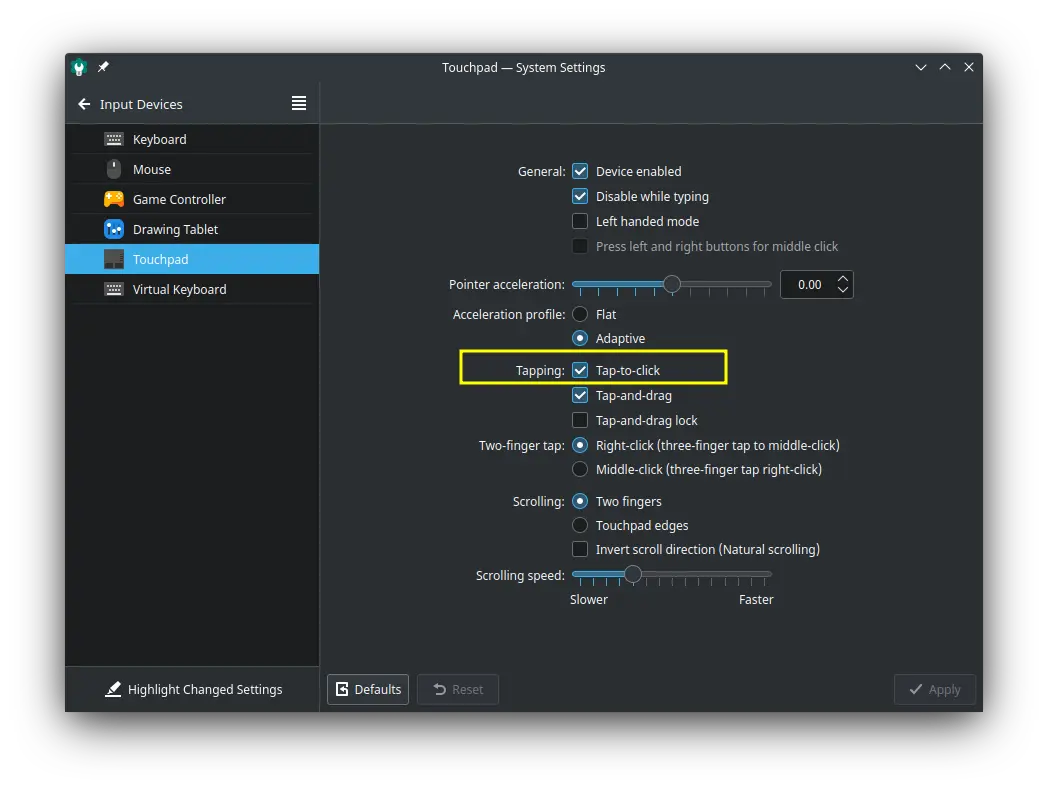
Mengosongkan sesi awal
- Buka
System Settings. - Pilih
Startup and shutdown> PilhDesktop session. - Pada pilihan
when logging in, pilihStart with an empty session. - Klik
Apply.
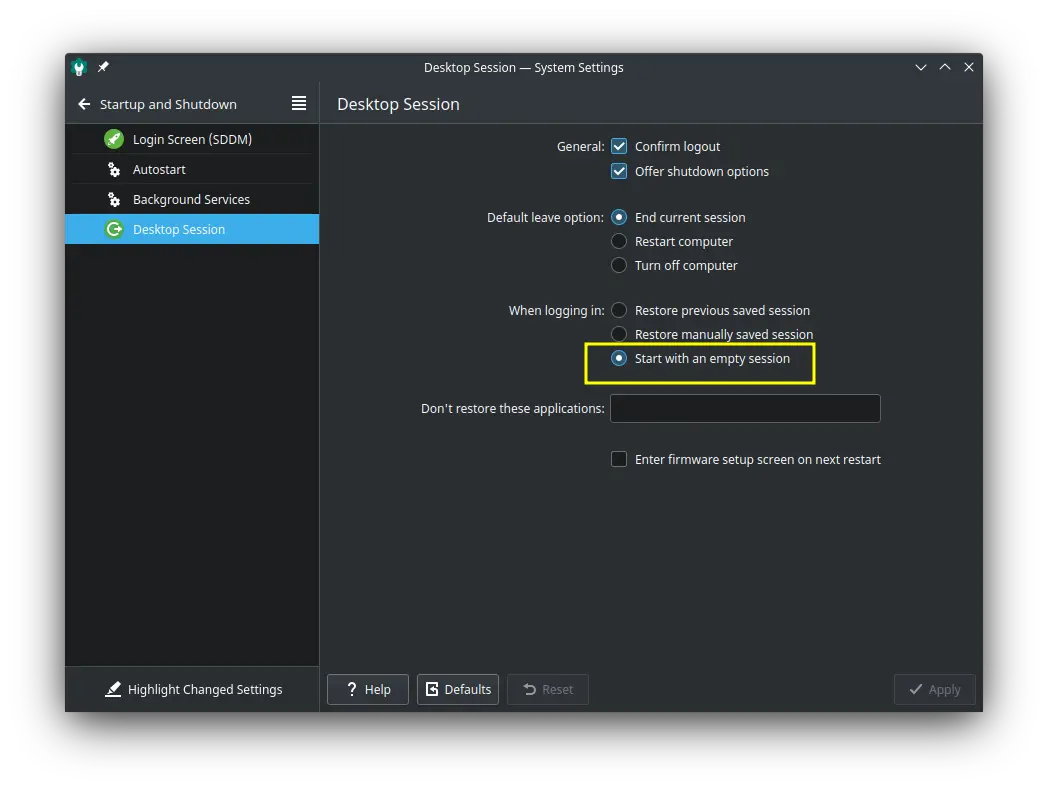
Mengganti global tema
- Buka di menu
Global Theme. - Pilih tema
Langitketujuhatau tema yang diinginkan. - Jika panel dan layout berantakan, serta ingin mengembalikan layout seperti semula. Maka berikan ceklis
Desktop and window layout. Ini akan merubah panel, widget, dan wallpaper menjadi pengaturan layout awal. - Klik
Apply.
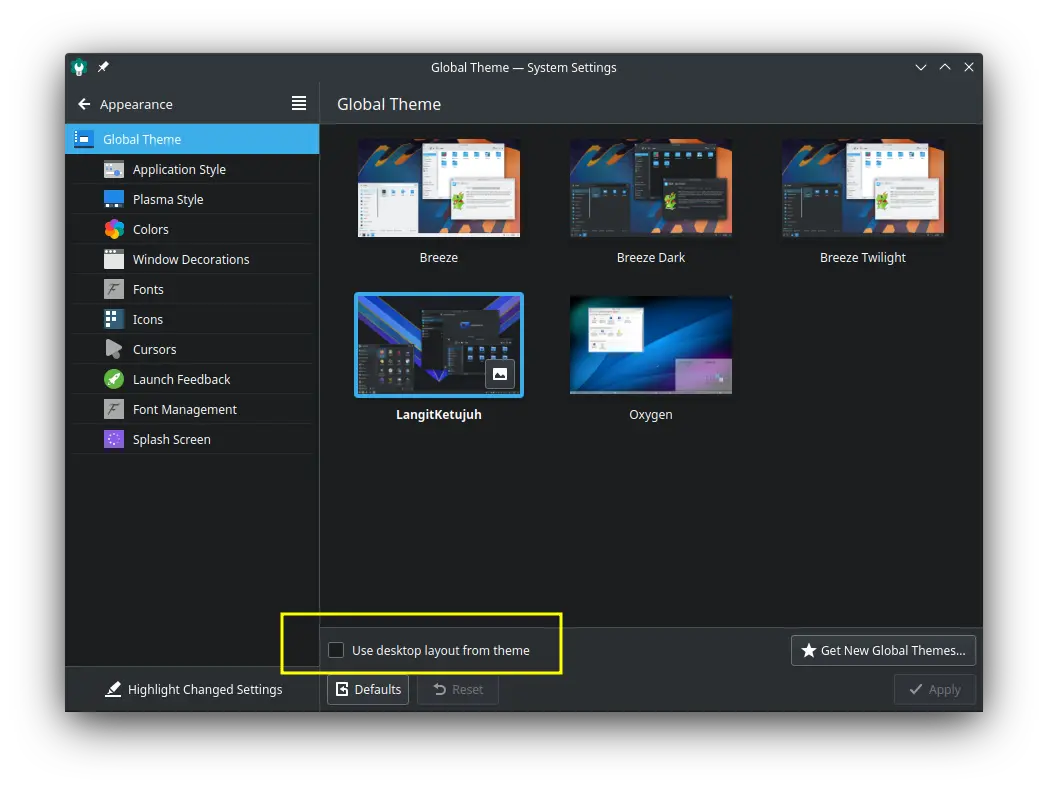
Mengganti tema GTK
Beberapa perangkat lunak dibangun dengan GTK+3 seperti inkscape dan GIMP. Tema keduanya tidak dipengaruhi oleh global tema plasma, melainkan melalui pengaturan style gtk. Untuk menggantinya melalui cara dibawah ini, tetapi kami tetap menyarankan untuk tetap menggunakan tema bawaan saja yaitu Breeze.
- Buka di menu
Global Theme. - Pilih
Application Style - Klik
Configure GNOME/GTK Application Style. - Pilih GTK Theme
Breezeatau tema yang diinginkan. - Klik
Apply.
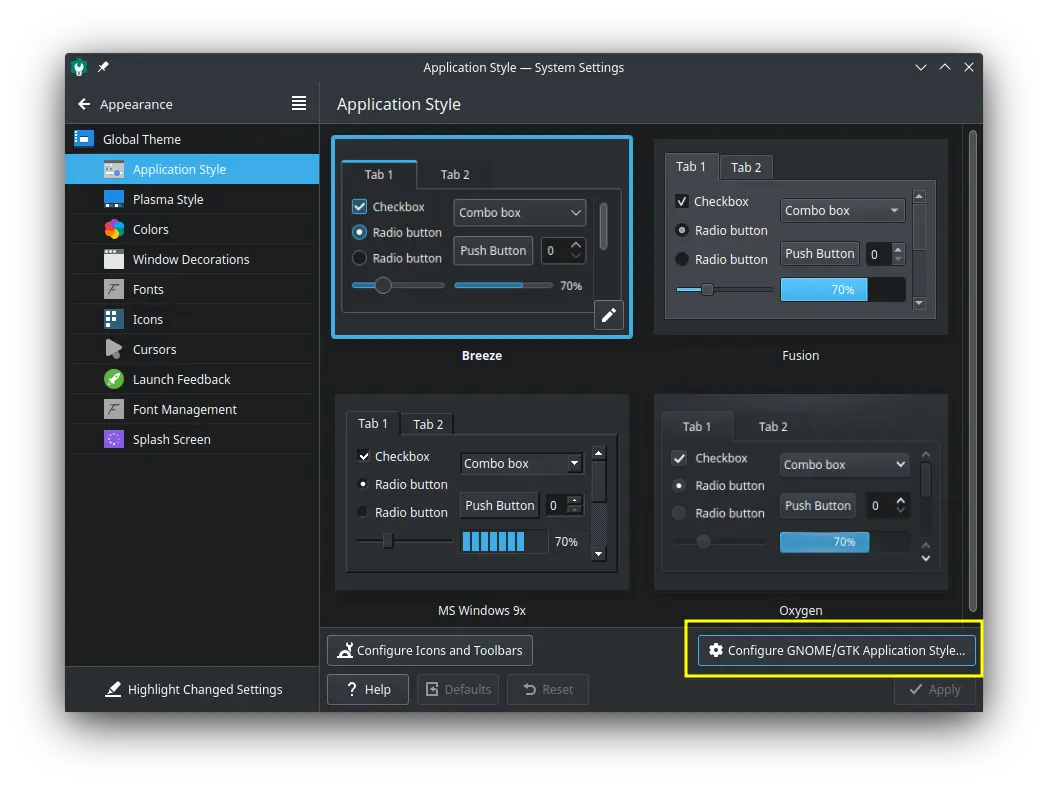
Mengganti bahasa
Multi bahasa hanya mendukung arsitektur glibc saja, yaitu i686 dan x86_64. Jika menggunakan arsitektur x86_64-musl tidak dapat mengganti bahasa (default bahasa inggris en_US) karena tidak ada paket glibc-locales di repo musl.
- Buka
System Settings. - Pilh
Regional Settings> PilihLanguages, klikModify.
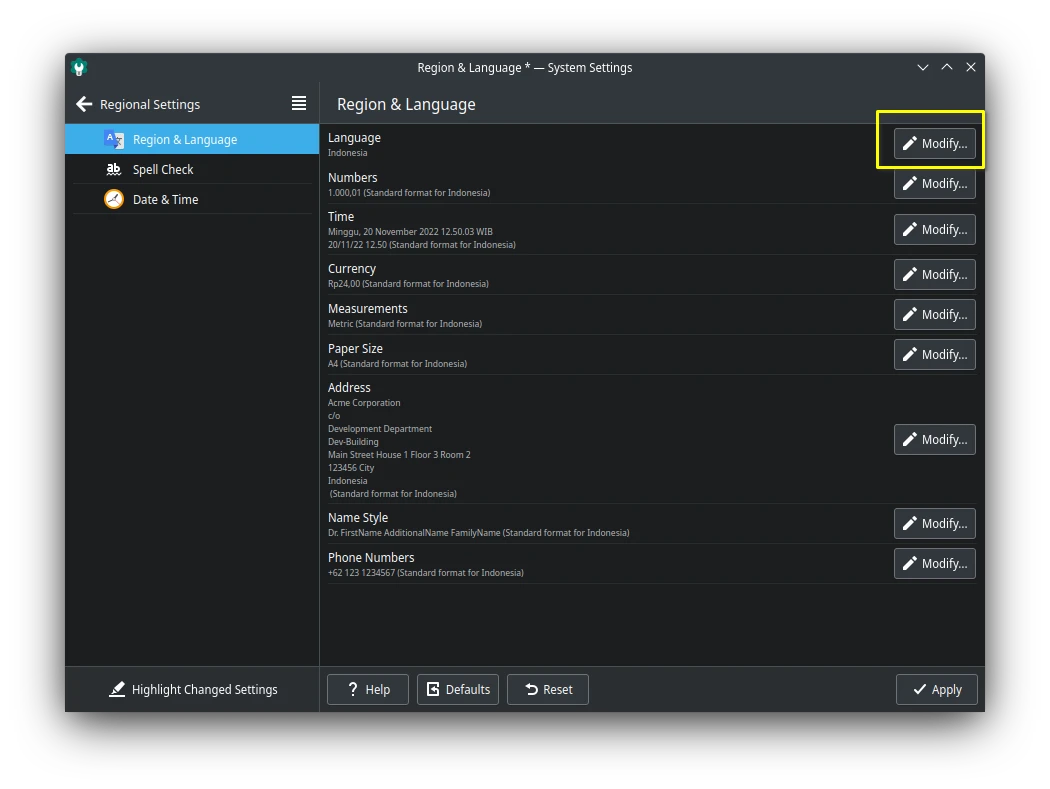
- Klik
Add More, tambahkan Bahasa yang diinginkan. MisalnyaIndonesia. - Klik bahasa yang dipilih, klik ikon
Move to topsehingga bahasa yang dipilih menjadi yang pertama. - Klik
Apply. - Buka konsole, jalankan perintah:
kate /etc/default/libc-locales - Ganti dan hapus tanda pagar
#bahasa yang berkaitan. Misalnya bahasa indonesia#id_ID.UTF-8 UTF-8menjadiid_ID.UTF-8 UTF-8. Lalu simpan (Ctrl+s), masukkan kata sandi jika diperlukan. - Konfigurasi ulang dengan menjalankan:
reconfigure -f glibc-locales - Efek pindah bahasa akan tampak setelah logout atau reboot.
Menambahkan layout bahasa
- Buka
System Settings. - Pilih
Input Devices>Keyboard> Pilih tabLayout. - Tambahkan layout dengan klik
+Add. - Sebagai contoh, ganti
Any languagemenjadiArabic, Variant:Arabic (Buckwalter). - Pilih
Previewuntuk melihat tata letak. - Jika sudah sesuai, klik
OKdanApply.
Pengguna akan melihat layout bahasa di bagian panel bawah. Untuk mengganti antar layout, tekan ctrl+alt+k.